

Ganhe 93% de desconto no Lifetime
Oferta exclusiva
Não perca esta oferta, ela vem com o Gerenciador de Senhas GRATUITO.
Get 93% desligado em FastestVPN e aproveitar PassHulkName Password Manager GRATUITA
Obtenha este negócio agora!By João Curtis Sem comentários 8 minutos
O Fusion é uma das fontes mais antigas de onde você pode baixar vários addons e repositórios em seu dispositivo Kodi. Ele fornece toneladas de complementos para streaming de conteúdo e ferramentas como o Indigo desde que foi desenvolvido pela TVAddons.co. No entanto, em 2017, ele foi retirado e deixou os usuários do Kodi consternados e muitos estão se perguntando como instalar o Fusion no Kodi e se há alguma maneira possível de obter o Fusion no Kodi.
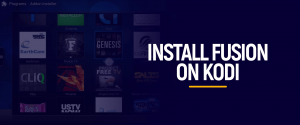
Felizmente para todos os fãs do Kodi, ele está de volta e existe uma maneira de obter o Fusion no Kodi e é isso que mostraremos da maneira mais fácil possível. Vamos apresentar a você um guia detalhado sobre como instalar o Fusion no Kodi e como você pode instalar outros Addons famosos usando o Fusion. Os métodos que explicaremos neste guia funcionam em quase todos os dispositivos compatíveis com Kodi, incluindo Windows, Linux, smartphones Android, Firestick, Fire TV, etc, mas se você for configurar VPN no seu roteador então não precisa se preocupar com quais dispositivos são suportados pela VPN.
Kodi é uma das melhores plataformas de streaming do momento que permite transmitir seu conteúdo favorito gratuitamente, mas isso só é possível quando você tem addons compatíveis instalados. O bom do Fusion é que ele oferece todos os complementos populares e vários complementos utilitários e de manutenção que podem tornar o reprodutor de streaming mais útil e eficaz. Você pode instalar o Fusion e depois instalar seus complementos favoritos em seus dispositivos Kodi.
Como dissemos anteriormente, o Fusion não é um repositório ou complemento, mas uma fonte de onde você pode baixar vários repositórios e complementos. Portanto, primeiro mostraremos como instalar o Fusion no Kodi e depois veremos como você pode instalar outros complementos usando o Fusion.
A primeira coisa que você precisa fazer é ativar a instalação de complementos de terceiros ativando “Fontes desconhecidas”opção. Aqui está como fazer isso:
Isso é tudo que você precisa fazer para adicionar a fonte de fusão ao seu dispositivo Kodi. Agora você pode instalar o complemento do programa Indigo, que é um instalador de complemento e permitirá que você instale toneladas de complementos populares de todo o mundo, pelos quais você pode assistir ao seu conteúdo de streaming favorito e aproveitar ao máximo seu reprodutor de mídia Kodi. Ou você pode instalar diferentes outros repositórios do Fusion Source para ampliar seu diretório de complementos.
Mostramos como instalar o Fusion no Kodi, agora vamos mostrar como você pode instalar o complemento Indigo no Kodi com o Fusion.
Nota: Dependendo da sua localização atual, alguns complementos do Kodi podem ter restrição geográfica, outros não, mas ambos provavelmente oferecerão conteúdo protegido por direitos autorais de graça, o que é um crime grave no mundo online. Você acessar esse conteúdo no Kodi pode causar problemas ou pior, atrás das grades. Para evitar esses problemas e acessar conteúdo com restrição geográfica gratuitamente, você precisa de um VPN Kodi e o que é melhor então usar FastestVPN pois não apenas oferece acesso instantâneo a todo o conteúdo bloqueado geograficamente com total anonimato, mas também oferece velocidades incríveis para transmitir e baixar seu conteúdo favorito.
O Fusion oferece uma ampla seleção de repositórios, desde repositórios populares até repositórios internacionais de todo o mundo. Vamos mostrar como você pode acessar a biblioteca Fusion e instalar seus repositórios preferidos no Kodi.
É aqui que todos os repositórios do Fusion estão disponíveis. Você pode optar por instalar o seu preferido ou popular para adicioná-los aos seus repositórios de complementos.
Se você não estiver interessado em instalar repositórios diferentes para instalar complementos diferentes, pode optar por simplesmente instalar o complemento Indigo, que é um instalador de complementos que também oferece vários complementos e permite instalá-los em seu dispositivo Kodi.
O Indigo é o complemento mais popular e melhor da biblioteca Fusion, e é por isso que está disponível no topo da biblioteca Fusion. É um addon de programa que traz diversas ferramentas e agrega novas funcionalidades ao seu media player Kodi. É popularmente conhecido como Addon Kodi instalador, pois permite instalar vários complementos de suas amplas categorias de complementos.
Instalar complementos com o Indigo é extremamente fácil. Você pode simplesmente clicar no complemento desejado em sua enorme biblioteca e o complemento será instalado automaticamente em alguns segundos.
Depois de ver a notificação de complemento ativado, retorne à tela inicial do Kodi e selecione Complementos e, em seguida, escolha Complementos do programa na lista do menu esquerdo das categorias de Complementos. Uma lista de complementos de programas aparecerá (se você já instalou alguns antes), incluindo o Indigo. Clique em Indigo para iniciar o addon.
Depois que o complemento for iniciado, selecione Instalador de complementos e navegue pelas diferentes categorias de complementos disponíveis em ordem alfabética.
O Fusion está de volta, não há garantia de que não cairá novamente, o que nos leva a este ponto de que você precisa procurar algumas alternativas do Fusion Kodi caso o Fusion seja desativado. Existem vários concorrentes a serem considerados como as principais alternativas do Fusion, como os seguintes:
O repositório Kodil é atualmente o repositório Kodi mais popular e oferece uma das maiores bibliotecas de complementos, incluindo complementos oficiais e de terceiros. Você pode adicionar este repositório no link abaixo e navegar por sua ampla variedade de complementos para instalar.
URL: http://lazykodi.com/
O repositório de lista Adryan também oferece vários complementos, incluindo os populares como o Acestream, que estava disponível anteriormente no Fusion até seu desligamento. Agora Acestream está disponível através do repositório Adryan e você pode instalá-lo apenas a partir deste repositório.
Aqui está o URL: http://gruponetai.com/adryanlist/
Como você sabe, o Fusion era um lugar onde você podia acessar uma ampla gama de conteúdo de streaming, incluindo desenhos animados, mas depois foi retirado. Agora que o addon não está mais disponível, você pode usar o Dandy Media para acessar o conteúdo de super desenhos animados de vários gêneros.
Instalar o Fusion no Kodi é super fácil e não demora muito para configurar. Sua biblioteca hospeda uma ampla variedade de repositórios, bem como o popular complemento Indigo, que permite instalar diferentes complementos de vídeo e música de sua preferência. A instalação do Fusion é obrigatória se você for um daqueles que instala complementos regularmente. Este guia mostrou como instalar o Fusion no Kodi e outras maneiras de obter o melhor da popular biblioteca Fusion. Lembre-se sempre de usar uma VPN Kodi antes de transmitir no Kodi, pois não é seguro transmitir conteúdo protegido por direitos autorais e disponível gratuitamente. Portanto, você precisa usar uma VPN para permanecer anônimo para o mundo e transmitir no Kodi com total privacidade.
© de Copyright 2024 VPN mais rápida - Todos os direitos reservados.


Não perca esta oferta, ela vem com o Gerenciador de Senhas GRATUITO.
Este site usa cookies para que possamos fornecer a melhor experiência possível para o usuário. As informações dos cookies são armazenadas no seu navegador e executam funções como reconhecê-lo quando você retorna ao nosso site e ajudar a nossa equipe a entender quais seções do site você considera mais interessantes e úteis.
Cookies estritamente necessários devem estar sempre ativados para que possamos salvar suas preferências para configurações de cookies.
Se você desativar este cookie, não poderemos salvar suas preferências. Isso significa que toda vez que você visitar este site, será necessário ativar ou desativar os cookies novamente.


